当磁盘分区没有被正确地使用和划分时,随着数据不断在分区中积累,分区的可用空间会越来越少,就会导致计算机运行的速度减慢。这时,您就可以通过扩展卷/分区来解决这个问题。但是有时候在扩展卷的过程中,会因为某些原因而失败。这时我们该怎么办呢?
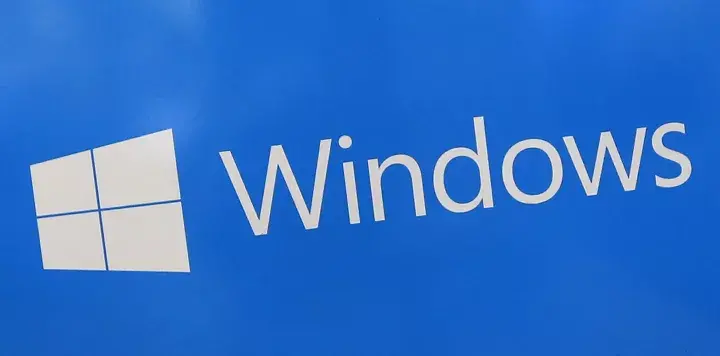
Windows无法扩展卷的原因是什么?
当您在磁盘管理中扩展卷的时候,发现“扩展卷”选项显示为灰色,无法成功扩展卷,可能的原因大致有以下两点:
●硬盘驱动器上没有未分配的空间。
●Windows不能扩展为FAT或其他格式的分区。因为,在磁盘管理中的扩展卷选项仅适用于RAW或NTFS分区。
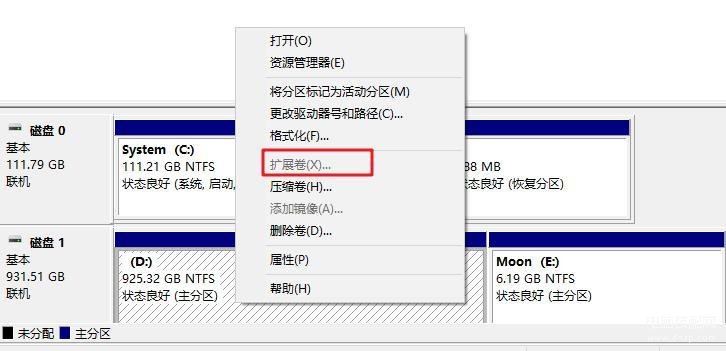
Windows无法扩展卷怎么办?
1、创建未分配空间
当您的硬盘驱动器上没有未分配空间时,您将无法扩展卷。这时,您必须首先删除一个空的或无用的分区,或缩小分区以在目标卷旁边留下可用/未分配的空间。具体操作步骤如下:
步骤1:运行计算机,同时按下【Windows+X】键,并选择【磁盘管理】选项。
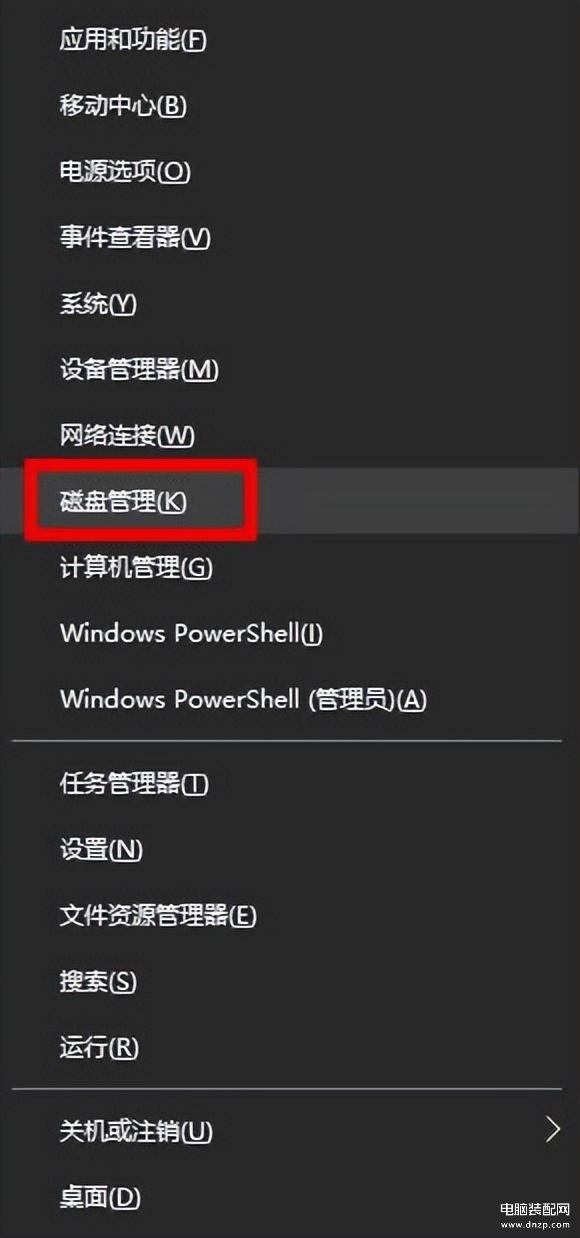
步骤2:鼠标右键单击目标卷旁边的分区,并选择【删除卷】选项,之后点击【确定】按钮。
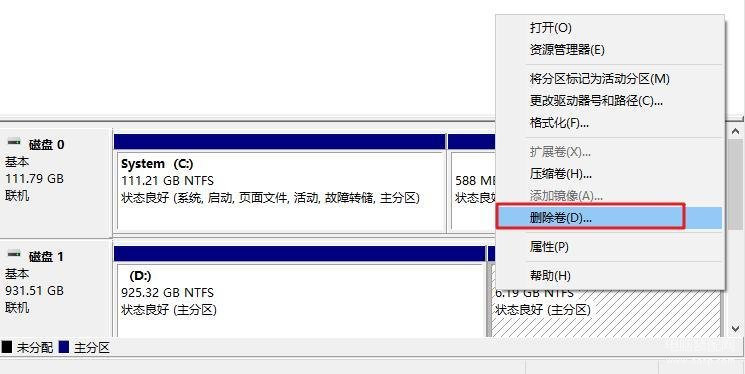
注意:删除卷会清除其中的所有数据,因此在执行删除卷的操作前,请提前备份要删除的分区中的数据,以免丢失数据,若没有提前备份造成数据丢失,可参考下文的第三部分内容尝试恢复。
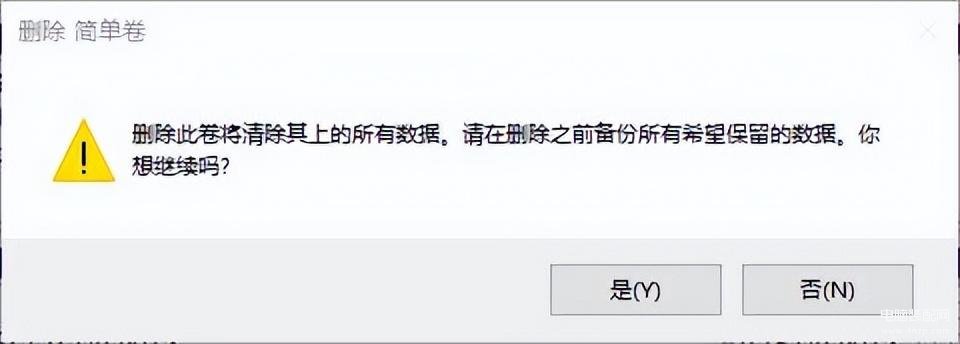
步骤3:删除卷之后,会变成“未分配”,此时就可以对前面的分区进行扩展卷操作了。右键单击想要扩展的目标分区,并选择【扩展卷】选项。
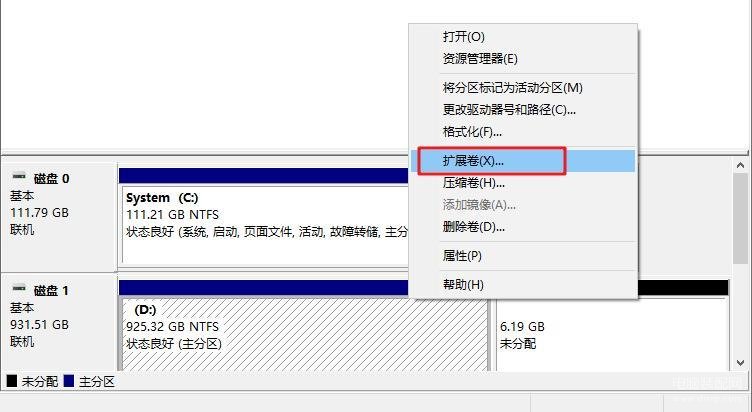
之后在扩卷向导界面里调整目标卷的大小。然后点击【下一页】>【完成】即可成功扩展分区。
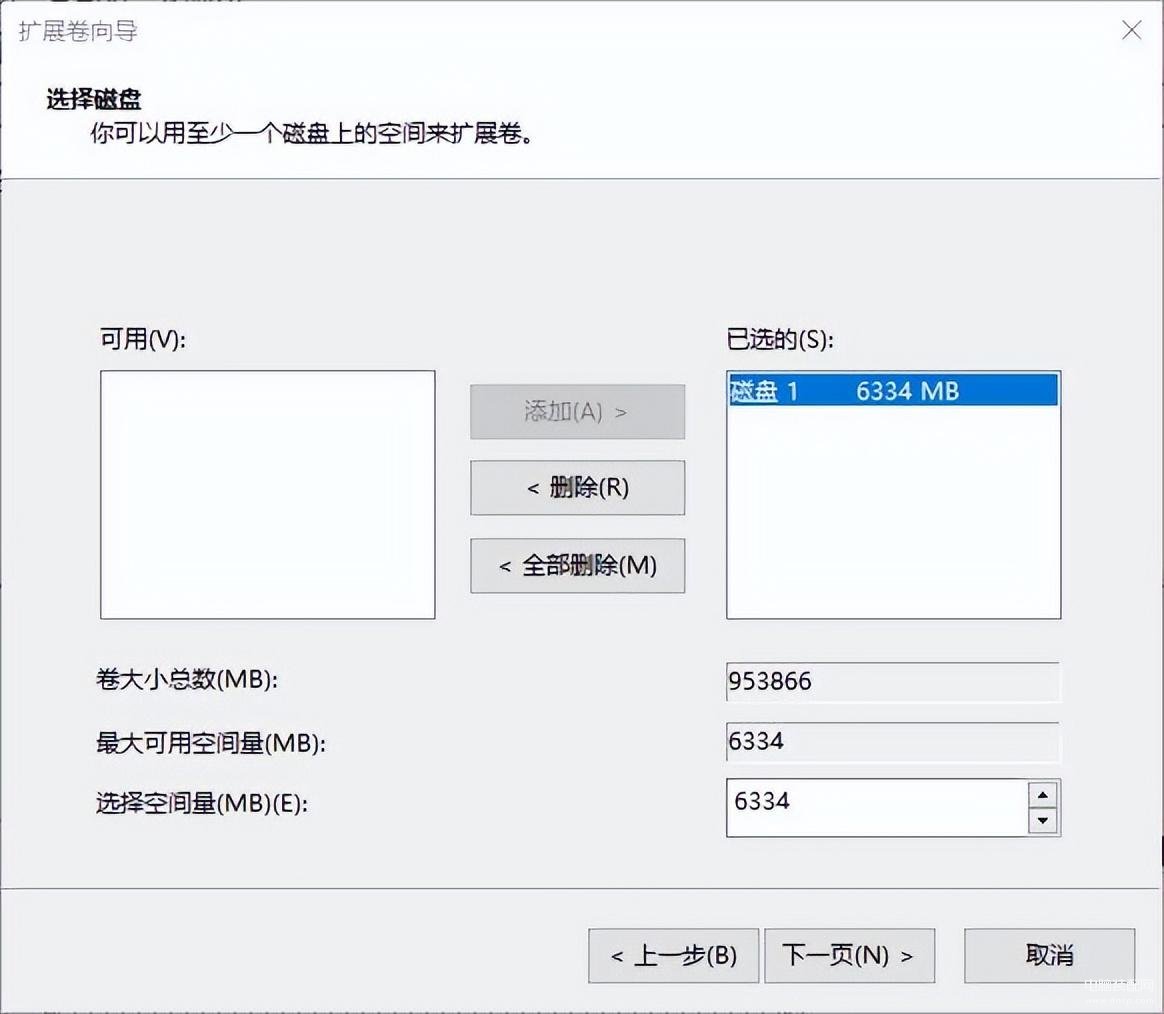
2、将FAT分区转换为NTFS格式
磁盘管理中的扩展卷功能不支持FAT文件系统,哪怕目标分区后面有未分配空间也无法执行扩展卷的操作,从下图可以看出FAT32分区的【扩展卷】选项为灰色,即无法扩展卷。
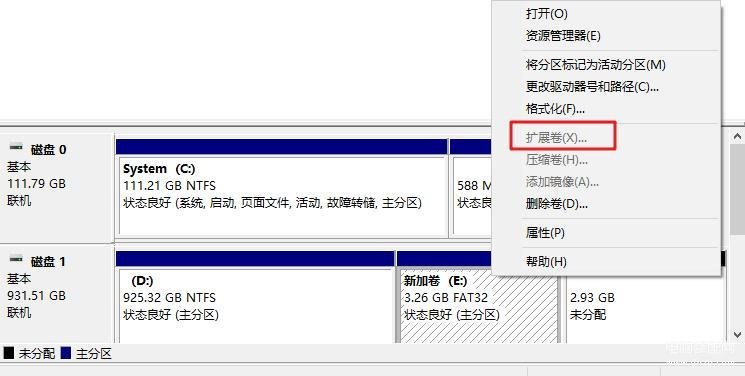
因此可以通过格式化将FAT分区转换为NTFS格式,但格式化之前请做好数据备份。具体操作步骤如下:
步骤1:同时按下键盘的【Windows+X】键。然后在弹出的列表中,选择【磁盘管理】选项。
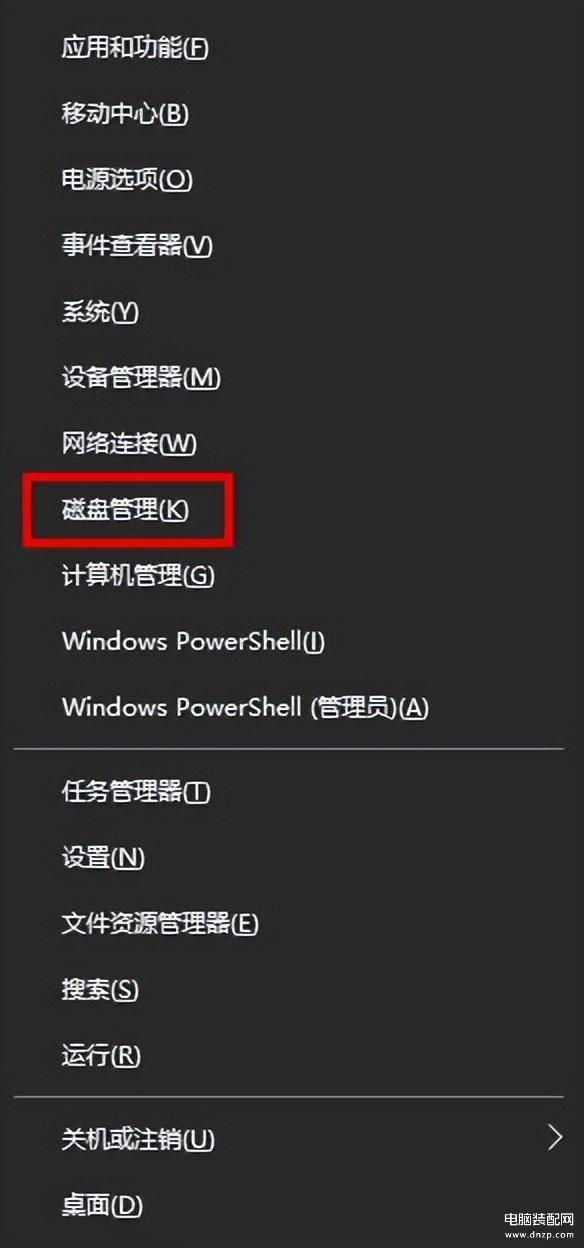
步骤2:接下来,找到需要转换文件系统的FAT分区,鼠标右键单击它并选择【格式化】选项。
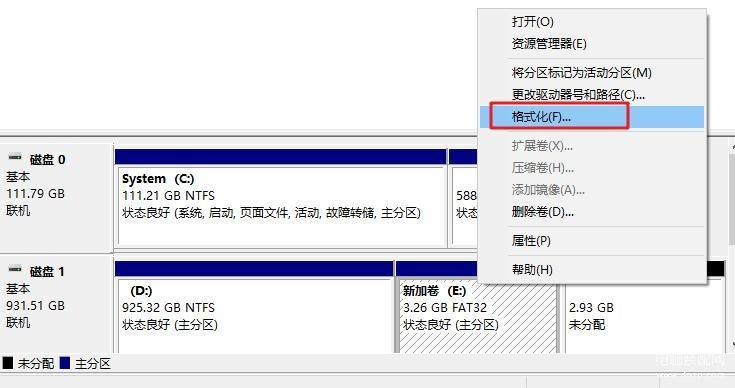
步骤3:选择文件系统:NTFS。之后勾选【执行快速格式化】选项,点击【确定】等待格式化完成。
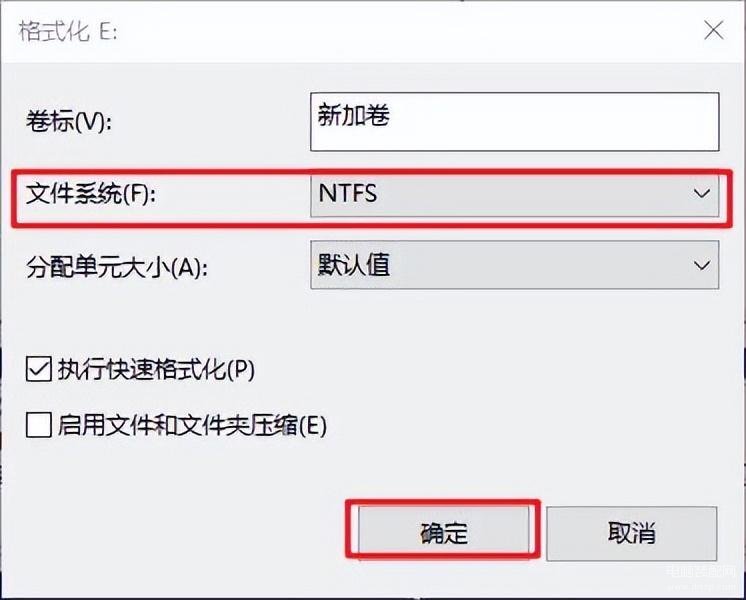
将分区更改为NTFS文件系统之后,右键单击它并选择【扩展卷】,然后按照指示完成扩展卷的后续操作即可。
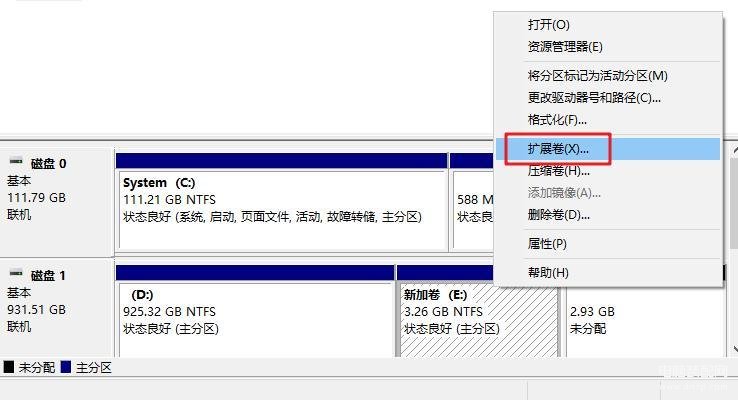
以上,就是两种解决Windows无法扩展卷的常规方法,由于对分区进行删除卷或格式化的操作都可能会导致数据的丢失,要提前做好数据备份工作。








